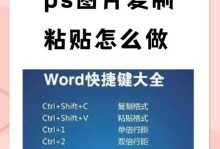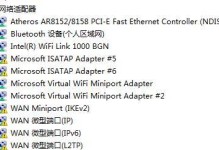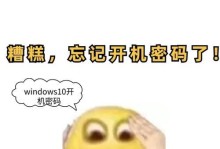最近我的电脑突然开不了机了,这可真是让我头疼不已。工作离不开电脑,现在它罢工了,我简直要抓狂了!不过别急,让我来帮你一步步排查,找出电脑开不了机的真正原因,让它重新焕发生机!
一、电源问题,先从源头查起
首先,我们要检查电源是否正常。电源是电脑工作的基础,如果电源出了问题,电脑自然开不了机。
1. 检查电源线:把电源线拔出来,再重新插上,确保连接牢固。有时候,电源线接触不良也会导致电脑无法开机。
2. 检查电源插座:试试换一个插座,看看电脑是否能正常开机。有时候,插座接触不良也会导致电脑无法开机。
3. 检查电源适配器:如果你的电脑是笔记本电脑,那么检查一下电源适配器是否正常工作。如果适配器有问题,可以尝试更换电源线或使用其他设备测试电源适配器。
二、硬件故障,逐一排查
如果电源没问题,那就要考虑硬件故障了。以下是一些常见的硬件故障:
1. 内存条问题:内存条松动或损坏都可能导致电脑无法开机。你可以尝试重新插拔内存条,或者更换内存条试试。
2. 硬盘问题:硬盘损坏也可能导致电脑无法开机。你可以尝试使用外部硬盘盒连接硬盘,查看数据是否能被读取。
3. 主板问题:主板上的电容等元件损坏可能导致电脑无法开机。这种情况通常需要专业维修人员进行诊断和修复。
4. 显卡问题:显卡故障也可能导致电脑无法开机。你可以尝试将显卡拔出,使用主板集成的显卡启动,看是否能够解决问题。
三、软件问题,别忽视小细节
有时候,软件问题也会导致电脑无法开机。以下是一些常见的软件问题:
1. 操作系统损坏:操作系统损坏可能导致电脑无法开机。你可以尝试使用安装盘进行修复安装或重装系统。
2. 病毒感染:严重的病毒或恶意软件感染可能会破坏系统文件,影响电脑启动。建议使用安全模式或专用工具进行病毒扫描。
3. BIOS/UEFI设置问题:错误的启动顺序或CMOS电池问题都可能导致电脑无法开机。你可以进入BIOS/UEFI设置,检查启动顺序设置是否正确,并尝试更换CMOS电池。
四、安全模式,排查软件问题
如果以上方法都无法解决问题,你可以尝试进入安全模式,排查软件问题。
1. 重启电脑:在启动时按下F8键(或Shift F8键),进入安全模式。
2. 检查软件问题:在安全模式下,你可以尝试卸载最近安装的软件或驱动程序,或者使用杀毒软件进行病毒扫描。
五、重装操作系统,最后的选择
如果以上方法都无法解决问题,那么你可能需要重装操作系统。
1. 备份重要数据:在重装操作系统之前,请确保备份你的重要数据。
2. 获取操作系统安装媒介:你可以使用Windows安装光盘、USB驱动器或恢复分区。
3. 重装操作系统:启动计算机,并按照操作系统安装向导的提示操作。
六、求助专业人士,最后的保障
如果以上方法都无法解决问题,那么你可能需要寻求专业人士的帮助。
1. 联系售后服务:如果你的电脑还在保修期内,可以联系售后服务进行维修。
2. 寻找维修店:如果电脑已经过了保修期,可以寻找专业的维修店进行维修。
电脑开不了机并不是一个无法解决的问题。只要我们耐心排查,找出问题的根源,就能让电脑重新焕发生机。希望我的文章能帮到你,祝你早日解决电脑开不了机的问题!